Вначале творческого пути фотограф изучает свет и композицию, цвет и поэтику, фототехнику и потребности заказчика, экономику искусства и психологию фотомоделей; но важно изучить еще один момент — как сохранить фотографии. Тема объемная, сложная и полна маркетинга, манипуляций и заблуждений. Тема… которую хочется прояснить для новичков.
Изначально, я стремился подобрать формат, чуть позднее — тип накопителя, который сможет, насколько это возможно, уменьшить риски утраты данных. Это было понятно из первой, если честно, не самой верной редакции этой заметки, которую пришло время обновить. Конечно, в ней тоже не будет истины, лишь частный случай (сценарий) из быта одного фотографа.
Оглавление
Примечание:
Объем повествования — следствие пути: выбор формата, оптимальных накопителей, привели к необходимости изучить основы резервного копирования; обновление OS Windows — к *nix, которые лучше подходят для личного файлового хранилища; комбинирование «операционок» — к сценарию, на основе быта фотографа, а стремление упростить технологические цепочки, которые должны высвобождать время, и гарантировать результат, — к специалистам, которые помогут найти решение, но прежде — изучат мою ситуацию, затратят свое время на беседу.
Обновляю заметку, чтобы помочь новичкам: осознать ценность фотоархива в быту фотографа и чтобы собрать необходимые наработки технических специалистов — ссылки на заметки (из блогов) и подробные руководства, которые нет смысла пересказывать; лучше читать, вникать, применять и, если возникнут проблемы, искать решение; слова ребят из Paragon Software — я цитирую, потому-что их внимание к деталям и стремление найти персональное, а не типовое, решение, помогло мне сэкономить время и деньги, защитить свой фотоархив.

Хранение фотографий
Отснятый материал — это еще не архив, только цифровая информация. Ее сохранность редко вызывает опасения: современные камеры дублируют информацию на вторую флешку, многие жанры приучают фотографа снимать на компьютер (Tethered Capture). Утратить фотографию, причем безвозвратно, в процессе создания — это надо постараться. Для пущей защиты, стоит настроить автоматическую загрузку в облачное хранилище (через тот же ноутбук, к примеру), чтобы обезопасить себя на случай программного сбоя, статического электричества, или иного способа уничтожить исходные данные. Но что дальше?
Большинство бед происходит позднее:
- Утратил доступ к онлайн-хранилищу.
- Физически повредил носитель информации.
- Подвергся заражению вируса-шифровальщика.
- Случайно, или раньше времени, удалил папку с ПК.
- Вышел из строя БП и погубил все комплектующие ПК.
Конечно, это не все угрозы, но, надеюсь, видна общая проблема — производители фотокамер изучают печальный опыт фотографов, но что делаем мы? Зачастую, верим, что это случилось по чьей-то вине, или с кем-то, кто не учел «то» и «это», тогда как у нас — все хорошо. Как бы не так. 🙂
Хранение фотографий начинается с изучения компьютера, с понимания его, как инструмента: своего, личного, который используется в нужный момент, для решения определенных задач; в остальное время — к нему нет доступа.
Играть в игры, смотреть фильмы, слушать музыку или вести переписку — для этого лучше (и это мудро) приобрести отдельное устройство (иногда в его роли выступает ноутбук), которым будут пользоваться близкие (и сам фотограф), потому-что рабочий ПК:
- Потребляет больше электроэнергии. Косвенные затраты, которые сказываются на цене — стоимости итоговой фотографии.
- Подключается к интернету по графику. Обновить ПО, синхронизировать данные (если фотограф работает с онлайн-сервисами). Постоянный онлайн — уязвимость.
- Большинство жестких дисков (оптимальный тип накопителей) ломается при запуске, а не во время работы; лишние включения/выключения — ускорение наработки на отказ.
Если сформировать общую рекомендацию, то получится так:
Компьютер фотографа — рабочий инструмент. Ограниченный доступ, как физический, так и через сеть, поможет обезопасить данные: как от случайных ошибок и технических сбоев, так и от умышленной кражи информации, или попыток ее повредить, уничтожить. В качестве дополнительных мер безопасности, лучше настроить фаервол, исключить из сети роутеры (уязвимости в прошивках и печальные последствия для владельцев), а раздачу интернета, для рабочего ПК, настроить через ноутбук, на котором настроить правила фаервола и, если есть время, регулярно анализировать трафик, чтобы выявить неудачные (вздохнете с облегчением) попытки получить доступ, в том числе — через уязвимости в установленном ПО (и своевременно принять меры: обновить ПО, написать баг репорт разработчикам программы, или временно деинсталлировать/подобрать замену). Защита устройства от скачков напряжения — дополнительные меры, которые можно назвать обязательными, первоочередными.
Личное мнение. Оно не исключает необходимость создать, хотя бы одну, резервную копию за пределами рабочего ПК, но об этом позднее. Сейчас важно сказать про диски.
Большинство фотографов жалуется на малое количество салазок в современных корпусах, на нехватку (иногда бывает) портов для подключения всех дисковых накопителей. Комплекты из 4-6 дисков становятся нормой, но смысла в этом нет:
- Коротнет БП и… вы знаете, что будет со всеми дисками и фотоархивом.
- Проникнет шифровальщик и… вы поймете, что нельзя хранить все в одном месте.
- Больше дисков — мощнее БП, выше потребление электроэнергии и тепловыделение.
Оптимальный дисковый комплект:
- 1хSSD. Для ПО. Данные, в том числе открытых проектов — вполне можно хранить на обычных жестких дисках, чтобы увеличить срок службы твердотельного накопителя.
и
- 2хHDD. Объединенные в RAID 1, зеркальный дисковый массив. Выйдет из строя один диск — копия информации на втором; купил новый диск, синхронизировался и в путь.
Объем жестких дисков — это на любителя, но вначале пути хватит 2 ТБ. Поверьте, так лучше — если купили много дисков, к примеру — 4, то лучше один упаковать во внешний бокс, или отправить во внешнее сетевое хранилище, в качестве основы для RAID 1. Резервная копия — это спокойствие, сбор всех дисковых накопителей в одной «коробке» — неоправданный риск.
Конечно, хранение фотографий — не только ПК, понимание его, как рабочего инструмента и, что важнее — личного, но и архив, который нельзя расценивать как свалку всей информации. Со временем, приходит понимание, что:
- Отснять — просто.
- Донести до зрителя — куда сложней.
- Сохранить то, что имеешь — важнее, чем отснять новое.
- Понимать то, что решил оставить/сохранить — обязанность фотографа.
Вначале творческого пути, я изучал отношение коллег к цифровым архивам, чтобы понять — нужны ли мне чужие привычки, или стоит выработать свои.
Как итог: отказался от программной каталогизации, порядком в папках управляю сам; и ушел от понимания архива, как скрупулезного сбора всей информации: проходные кадры занимают место, но ценности не представляют, поэтому отдаю отпечатки заказчику, а через месяц (если вдруг что… лучше повременить) удаляю временную информацию, хранить ее я не обязан (об этом важно прописать в договоре, или уведомить заранее. И если заказчику нужны цифровые файлы, для печати или как резервная копия, то можно оформить, как дополнительную услугу, но исключить проходные снимки из своего архива).
Критерий очистки архива от временных кадров — время. Рекомендуемый график — раз в год (мне так удобнее). Открыли, посмотрели и оценили: пригодится ли кадр для выставки, книги; пригодится — не трогаем, нет — создаем напоминание, к примеру, в Thunderbird (использую, с момента перехода на Xubuntu), желательно — ежегодное: проверить «такую-то папку», или «такой-то файл».
Стремление к чистоте архива, избирательному накоплению фотографий, помогут развить три вопроса:
- Что хранить?
- Для чего?
- Как?
Не помню, кто дал такой совет, но пригодилось. Надеюсь, не только мне.
На этом вводную часть закончу и перейду к основным сценариям, которые пояснят: что и как хранить, когда разобрался со своим компьютером и пониманием фотоархива.

Ответственность и наследие
Весь отснятый материал подлежит сортировке в два этапа. Первый:
- Технический брак — в урну.
- Сюжетный брак — аналогично.
- Отсутствуют дефекты — оставить.
И второй, чтобы выявить:
- Временные файлы.
- И те, которые необходимо перенести в основной архив.
Да, для удобства работы, архивы необходимо разделять на:
- Временный — все текущие проекты.
- И основной — собрание самых ценных работ автора, за всю его трудовую жизнь.
Сохранность этих данных можно обеспечить следующим образом (основные сценарии).
Временные работы
- RAID 1 на рабочем ПК и резервная копия на внешнем диске, дополнительно — можно использовать облачный сервис, потому-что фоновая синхронизация не отнимет много (относительно) времени.
- RAID 1 на рабочем ПК и резервная копия на личном файловом сервере. Можно купить готовое решение (NAS), главное изучить все нюансы, или собрать самостоятельно, без лишнего функционала (наиболее оптимальный вариант для фотографа).
- RAID 1 на рабочем ПК и 4 резервных копии: на внешнем диске и на личном файловом сервере, облачный онлайн сервис и еще одна — вдали от рабочего ПК: в фотостудии, в родительском доме, или… главное, чтобы надежно.
Наиболее логичные решения, первые два, которые помогут сохранить текущие проекты, а вот третий сценарий — надежный, но своевременно обновлять копию, за пределами дома, — это, признаемся, будет трудно, а если актуальность данных под вопросом — то и проку от резерва будет мало, но ведь мало ли… смысл есть, было бы желание. 🙂
Заметки на полях:
- NAS. Готовые решения — первое, о чем думает каждый, но у медали две стороны. Где и когда обнаружат уязвимость — неизвестно. Выпустит ли производитель заплатку — аналогично. Обратите свое внимание на сей момент, в остальном поможет Google.
- Диски. Жесткие диски — низкая стоимость 1 ТБ, аккуратное обращение и регулярные бэкапы, после окончания заводской гарантии, диагностика, отслеживание состояния; в последнем помогут утилиты: для Windows и Linux.
- Облако. Спорное решение, т. к. хостер может удалить данные (под любым предлогом) или ограничить доступ (если использовать иностранные сервисы), еще одна угроза — шифровальщики… и еще — использование данных для машинного обучения. Увы…
Вникайте, изучайте и сопоставляйте со своими потребностями.
Ценные фотографии
- RAID 1 на рабочем ПК и 2 резервные копии: на внешнем диске и на личном файловом сервере (желательно собрать самостоятельно, на базе полноценной OS).
- RAID 1 на рабочем ПК и 3 резервные копии: на внешнем диске и на личном файловом сервере, в качестве бонуса — бэкап на оптические диски: DVD или Blu-ray (да, увы не модно, но надежно, если соблюдать условия хранения).
- RAID 1 на рабочем ПК и 4 резервные копии: на внешнем диске и на личном файловом сервере, оптические диски и отдельное файловое хранилище, или внешний диск, дома у родителей, в фотостудии, или в другом надежном месте.
Ценные фотографии лучше не светить в интернете, только превью, иначе автору будет трудно доказать свои права, если полноразмерные фотографии попадут в сеть, или того хуже — raw-файлы, с которых наделают множество копий; отдельная проблема — заказчик, не всем, и это радует, интересны соцмедиа и онлайн-тусовки, многие частные заказчики не хотят, чтобы вы, как автор, показывали их снимки общественности; чужую приватность лучше уважать, потом проблем меньше.
Выбирайте то решение, которое поможет контролировать оборудование, частоту создания (об этом поговорим позже) резервных копий, своевременное обновление ПО, чтоб не пропустить малварь, которая может разом перечеркнуть годы труда. Отдельный момент — доступ (хоть удобны wi-fi сети, но лучше провод, причем соединение устанавливается на время создания и обновления копии, после — отключается, чтобы если малварь поразит рабочий ПК — она не смогла добраться до бэкапа; правило действует и в отношении внешних дисков: подключил, создал копию, отключил. В безопасности то, что изолировано).
Смеяться над оптическими дисками не стоит, приводы не исчезнут из продажи, а надежность проверена временем (пускай твердят, что старо, зато надежно). Недостаток решения — очень, мягко говоря, неудобно, но если втянуться, то записать диск по итогам года — это нормально.
Примечание:
Большинству начинающих фотографов, вышеизложенной информации достаточно, чтобы раз прочесть, семь — подумать, и один — сделать. Если не понятно — как все применить в быту, то предлагаю читать дальше — все подробно объясню, с помощью ребят из Paragon Software; речь пойдет про железки, папки и программы.

Частный случай
До перемен, была непростая ситуация. RAID 1 на рабочем ПК и отдельный внешний диск (на время подключал, делал копию и отключал), для создания резервной копии. Файлы проверял, примитивным, согласен, способом — методом сверки хеш-суммы. Облачные технологии — в самом начале исключил, ценю приватность, возможность контроля доступа к свои данным. В качестве дополнительной меры — ежегодная запись ценных кадров на оптический диск.
В этой ситуации были преимущества:
- Случится что-то в рамках ПК — есть внешний диск, временные файлы в сохранности; ценные — аналогично (дополнительная копия на оптических дисках).
- Раздельное хранение — возможность обезопасить данные от человеческого фактора; с файлами работать только в здравом уме и твердой памяти.
И существенные недостатки:
- Отсутствие автоматизации.
- Большие временные затраты.
Отдельная проблема — ноутбук: через него раздается интернет на рабочий ПК, но передавать доступ к данным — хочется через «посредника», как все это автоматизировать, и главное — с учетом жизни в провинции (важны затраты), чтобы не городить лишнего, но сделать удобно и надежно, желательно — раз и навсегда, чтобы не менять привычки, не переучиваться — вот с такими мыслями я и обратился к ребятам из Paragon Software Group.
А. Бондарь: Здравствуйте. Необходимо обезопасить свои рабочие данные, в том числе самый важный фотоархив, от бытовых неурядиц: программный или аппаратный сбой, целевая атака, заражение системы (отдельное внимание — шифровальщики), человеческий фактор, который нельзя исключать. Как подступиться к решению этой задачи?
Paragon Software Group: Здравствуйте. Наше программное обеспечение поможет ускорить и упросить процесс создания резервных копий, но сами бэкапы вы должны где-то хранить. Вот это я и попрошу вас уточнить: на каких носителях будут храниться ваши резервные копии?
А. Бондарь: Думаю это отдельная просьба — помогите подобрать конфигурацию: устройств, технологий и сценариев.
Paragon Software Group: А что в наличии? Поясните все исходные данные.
А. Бондарь: Рабочий ПК, на котором 2 диска объединены в RAID и отдельный жесткий диск, который подключаю, чтобы сделать копию рабочих файлов, обновить основной фотоархив. В распоряжении ноутбук, операционная система — Xubuntu, дистрибутив на базе Debian. И вот неплохо бы его задействовать…
Paragon Software Group: Для каких целей?
А. Бондарь: Пока он раздает интернет, иногда — открываю на нем raw-файлы, чтобы понять, оценить, временные кадры, или сделать черновую конвертацию; данные переношу на флешке и думаю это не самый удобный вариант.
Paragon Software Group: Верно, распределенный доступ к файлам упростит вашу жизнь. Но улучшит — отдельный файловый сервер. Можно купить готовое решение или сделать своими руками, все довольно просто. Но вполне возможно, что облачный сервис — наиболее быстро, в сравнении с настройкой сервера, решит вашу задачу. Рассматриваете такой вариант?
А. Бондарь: Нет, совсем.
Paragon Software Group: Почему?
А. Бондарь: В основном, мои заказчики — простые люди. Коммерческая фотография в очень далеком прошлом, совсем забыта. Многие люди не ведут социальные сети. И не транслируют свою жизнь в интернет. Они не хотят, чтобы их фотографии видели незнакомые люди. Нет, не потому-что снято что-то аморальное, просто они разделяют жизнь на общественную, личную и медийную, которую формирует интернет-пространство. Им не нравится онлайн-экосистема и они не хотят стать ее частью. Это их выбор, который я должен уважать. Вот поэтому облако не рассматриваю, там слишком много «но». Собственно как и в OS Windows, которую терплю ради Adobe Photoshop, но «регулярно ей напоминаю»: «Уважай приватность пользователя!» В этом помогают советы из журнала «Хакер», спасибо редакторам.
Paragon Software Group: На рабочем ПК — Windows, на ноутбуке — Linux. Верно?
А. Бондарь: Да, именно так.

Проработка структуры
В контексте диалога, хочется пояснить, для читателей, структуру своего фотоархива:
- Временный архив
- 2018 (привык ориентироваться по датам)
- Январь
- 18.01.2018
- Со съемки
- Все файлы
- 1 сортировка
- 2 сортировка
- Оставил
- В процессе
- После конвертации
- Итог. Без резкости
- Итог
- В архив
- Превью
- Печать
- Со съемки
- 18.01.2018
- Январь
- 2018 (привык ориентироваться по датам)
- Основной архив
- 2018
- Январь
- 18.01.2018
- Оставил
- RAW
- Печать
- Экшены
- Пресеты
- Сомневаюсь
- RAW
- Печать
- Оставил
- 18.01.2018
- Январь
- 2018
Ничего сложного, как и любой архив — привязан к дате. Структура мне кажется логичной, ее главное преимущество — минимальные требования к дисковому пространству: нет лишних и отвлекающих папок, которые увеличивают объем технической информации.

Создание резервных копий
Бэкап — не слово, а тема. Сложная, модная и теневая. О ней говорят, иногда — применяют. И часто приходится слышать:
- Хорошо, что есть бэкап…
и
- Как плохо, что я не сделал бэкап…
Одни говорят про бэкапы, другие — об этом думают, третьи — делают, и только ими и живут. Почему существует такое разделение? На мой взгляд, все просто; фотограф, постепенно, идет к пониманию своего ремесла:
- Что важно.
- Что ценно.
- Что будет, если…
Ребята из Paragon Software ответили проще (было время — задал им обобщенный вопрос):
— Андрей, тут все просто. Пока на грабли не наступишь — смотреть под ноги не будешь. Часто, именно равнодушие, к своему труду и времени, приводит людей к печальному результату: система «обвалилась», данные — неоткуда перенести или восстановить… приходит понимание, что если бы… да, «если бы», затратить мало-мальски сил раньше, то сейчас данные были бы целы, и это главное. Ведь что такое «данные» для фотографа? Это возможность наполнить портфолио, сделать отпечатки, иными словами — показать пример итогового продукта, который продаешь. Если нечего будет показать, то нечем будет и привлечь — нечего будет продать. Что дальше? Не трудно догадаться: или все сначала, или смена профессии.
Сказано верно, но на тему бэкапов у меня был и другой вопрос.
А. Бондарь: Программное обеспечение упрощает процесс создания резервных копий. Но вот многие коллеги считают, что если не быть параноиком (вроде меня, насчет приватности), то и комбинировать методы не надо: настроил RAID и работаешь; переносишь файлы на внешний жесткий диск и работаешь; загружаешь файлы в облако и работаешь; покупаешь NAS и все, в изобилии решений, выбрано самое лучшее. В чем тут заблуждение?
Paragon Software Group: В том, что зеркальный дисковый массив не избавит фотографа, или иного человека, от необходимости делать резервные копии. RAID бэкапом не является. Да и в его грамотном обслуживании трудно разобраться: постоянный мониторинг состояния дисков, файловой системы, целостности файлов… конечно, это хорошо, что у вас есть время, чтобы в этом разобраться, освоиться и постоянно контролировать, но не всем это интересно и потому, к сожалению, работают — пока работает: нет контроля над изменениями, и нет понимания — что будет завтра, или в следующий момент. Облачные или сетевые хранилища — отличные и, во многом, надежные решения, но современные шифровальщики научились сканировать сеть и заражать данные по локальной сети, синхронизировать поврежденные данные в облако — в этой возможности убедились многие пользователи. Внешний диск может не включиться, или, что иногда случается, вы уроните его, подвергнете электромагнитным волнам. И подвергнуть заражению файлы, на внешнем диске, тоже можно. Если фотографу дорог его фотоархив, то в его быту должно быть правило: резервные копии хранить на разных носителях, и если можно — комбинировать все доступные решения, которые обеспечат мобильность, защищенность и, что наиболее важно, — автономность.
…
Примечание:
Ответы на часто задаваемые вопросы о резервном копировании, читайте в отдельной заметке.
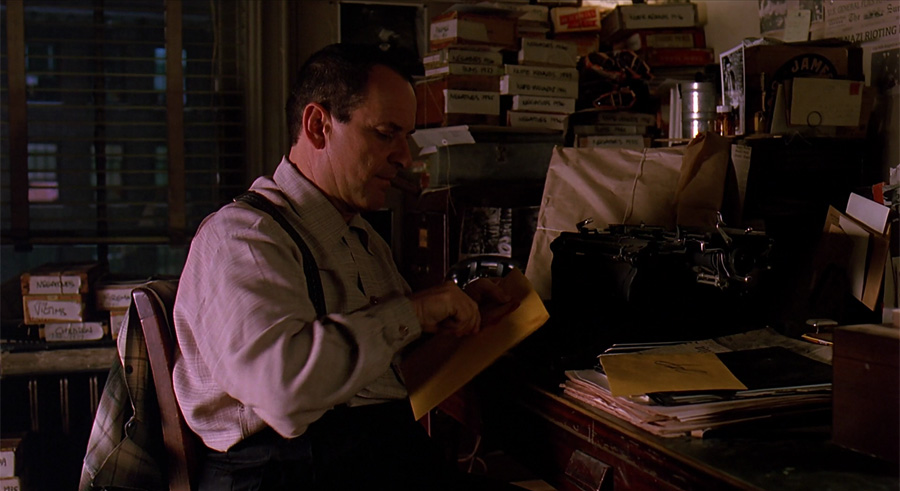
Выбор носителей
Как было сказано ранее: до перемен, резервные копии обоих архивов я размещал на внешнем жестком диске; RAID — в качестве страховки, на случай поломки одного из рабочих жестких дисков, установленных на рабочем ПК; запись на оптические диски — метод консервации, от которого многие отказались, но меня он устраивает, не смею что-либо менять.
Во время беседы с ребятами из Paragon, пришел к пониманию, что неплохо бы обзавестись (и как понял позднее — верно задумался) личным файловым сервером: для хранения резервных копий и организации распределенного доступа к файлам, чтобы задействовать ноутбук, снять нагрузку с рабочего ПК и завязать обмен данными в рамках домашней локальной сети, но как поступить — купить готовое решение, или собрать самостоятельно — решил расспросить, но прежде всего — прояснить для себя моменты: безопасность, гибкость, надежность.
А. Бондарь: Роутеры, как и все IoT устройства, показали, что готовое решение — это риски и ситуация «пользователь сам виноват»:
- Хочет пользоваться устройством «вечно», а не 3-5 лет.
- Ждет от производителя обновлений ПО, когда появилась новая версия «железки».
- Рассчитывает на оперативные исправления, максимальную штатную безопасность.
А еще «куцый» Linux и тайная жизнь твоего устройства. Пугают меня «решения из коробки». Что вы можете об этом сказать?
Paragon Software Group: Выбор — компромисс. Хотите удобство — берите готовое решение и пользуйтесь: вставили шнур, диски, включили в сеть и провели базовую настройку, и все — ваши резервные копии хранятся в привлекательной коробочке. Хотите надежность и гибкость — разбирайтесь во всем самостоятельно, хотите приватность — разбирайтесь во всем сами, а если что-то сломается, то сервисного центра нет, и вам придется читать форумы и мануалы, и наблюдать за тем, как ускользает время — самый ценный ресурс.
А. Бондарь: Действительно, компромисс. Спасибо, что обрисовали перспективы, но я решил выбрать 2 вариант — собрать самостоятельно. Что необходимо учесть?
Paragon Software Group: Для начала, верно поставить задачу — что нужно? Хранить только, или в том числе, резервные копии, предоставлять доступ к данным по локальной сети, откуда будут загружаться данные, ведь можно реализовать облако, на базе файлового сервера, тот же ownCloud позволяет настроить частное облако, ну и конечно же — безопасность: обновления, OS и ПО; RAID и плановое обслуживание.
А. Бондарь: И тут RAID?
Paragon Software Group: Можете отказаться. Все зависит лишь от того, насколько вам важен фотоархив и насколько критична его утрата. RAID — выбор пользователя, поэтому многие (и в том числе топовые NAS) оставляют этот выбор за покупателем: хочешь — активируй, а нет, так радуйся суммарному объему дисков. Но если подумаете, то резервная копия, которая еще, ко всему прочему, зеркалируется на несколько дисков, внутри сервера, это спокойствие, и вам лучше это учесть.
А. Бондарь: Хорошо, к RAID привык, но что с OS?
Paragon Software Group: Вам нравится Linux — используйте его. Распределенный доступ — Samba, настраивается на любом дистрибутиве. Ваш сервер будет доступен для устройств iOS, Android, Windows и macOS.
А. Бондарь: Действительно, с доступом проблем не будет (полезные мануалы тут и вот тут, а еще разбор ошибок, частных случаев и багов), в рунете Samba «разжевали».
Paragon Software Group: Только не забудьте, что ваша задача — исключить дополнительные роутеры, оставить файловый сервер в отдельной подсети, в которой заблокирован интернет и никакого облачного функционала вам не надо. Ноутбук и рабочий ПК должны быть на одной, первой, подсети, а файловый сервер — на второй. Так вы решите вопрос безопасности. И все, устанавливаете на рабочий ПК наше программное обеспечение и делаете резервные копии.

Подбор сценария
Настроил оборудование, установил программу и задумался:
- Содержимое архива неоднородное:
- .cr2
- .psb
- .tiff
- .jpeg
- .xmp
- Обновляется хаотично:
- В дни съемок:
- .cr2
- .txt (все мысли, замечания, пометки — отдельный временный текстовый файл)
- В дни обработки:
- .psb
- .tiff
- .xmp
- В дни печати:
- .jpeg
- В дни съемок:
Регулярно создавать полный бэкап — излишний расход времени, напрасная трата ресурса ПК и чрезмерный расход электроэнергии. Понимаю, что решение есть — частичный бэкап — но, что логично, базовый шаблон — трафарет, а мне хочется, чтобы программа учитывала быт (и это нормально) фотографа, а не предлагала играть по своим правилам.
А. Бондарь: День съемки, день обработки, день печати — как пояснить программе свой быт? Чтобы инкрементальный бэкап проходил быстро и точно.
Paragon Software Group: Job — функционал Backup & Recovery (входит в состав ПО — Hard Disk Manager) поможет настроить сценарии под себя. Все, что вам нужно:
- Указать событие (когда копировать).
- Указать типы файлов (что копировать).
Объясню на примере. Вы возвращаетесь со съемки после 16.00, к 17.00 все файлы на рабочем ПК и регулярное событие — «такой-то день» и «такое-то время» (пусть будет среда, 21.00) — вот-вот запустится. В назначенное время, программа проверяет:
- Подключен ли диск (на котором появятся указанные вами файлы (.cr2)).
- Появились ли новые файлы (.cr2).
Будут новые файлы — программа добавит их в основной архив. Сценарии не ограничены. Не бойтесь экспериментировать. 🙂
А. Бондарь: Вот это мне нравится. Но есть вопрос — когда делать инкрементальный бэкап, а когда полный? К примеру, файловый сервер удобнее, чем диск. Предполагаю, что буду делать часто инкрементальные бэкапы, чтобы резервная копия всегда была актуальна, а вот с диском все может быть иначе — на внешний жесткий диск буду делать только полные бэкапы.
Paragon Software Group: Все индивидуально. Можете учитывать свой график (и сроки сдачи проекта) или устройства, которые выбрали для хранения резервных копий, можете придумать отдельный сценарий для своего быта. В этом вопросе, программа вас не ограничивает.
А. Бондарь: Значит возьму лист бумаги и карандаш (свои любимые инструменты) да вечерок проведу в раздумьях, чтобы раз все настроить и более не переделывать. Но это потом. Сейчас еще кое-что проясню, надеюсь. Резервное копирование, специализированное ПО и настройки сценариев, но как быть со штатными средствами Windows? Чем ваш метод отличается от MS, в чем преимущество вашего ПО?
Paragon Software Group: Вы цените приватность, верно? Наше программное обеспечение не только поможет создать резервные копии, но и надежно зашифровать их (создайте контейнер, установите на него пароль и никто, без пароля, не получит доступ к вашему архиву. Если кто-то украдет диск, или компьютер целиком, — ему это не поможет, потому-что зашифрованный контейнер он обнаружит, но сделать с ним ничего не сможет, потому-что не знает пароль). Не стоит бояться шифрования, потому-что оно гарантирует полную конфиденциальность, даже в случае обращения в профессиональную лабораторию восстановления данных.
А. Бондарь: Лет 15 назад, я бы сказал: «Это рискованно!» Но сейчас, когда KeePass упростил жизнь, соглашусь, полезный функционал. Но приведу другой пример. Ребенок, семья и жизнь фотографа. Не усмотрел и ребенок вылил кружку чая в системный блок, вдобавок — банку (а может и две) малинового варенья. Попытался все исправить — достал жесткий диск, чтобы с него вытереть жидкость, ну и как любую игрушку — роняет о пол. Страшный сценарий. Но в жизни бывает всякое и ситуаций, когда жесткий диск физически поврежден и не может более подключаться к ПК — масса. Известный путь — восстановление в лаборатории. Это я к тому, а как хранится информация на диске? Есть ли возможность повредить архив?
Paragon Software Group: Нет, повредить нельзя, только утратить — это особенность подхода к созданию архива. Как работает Windows File History? Копирует файлы в указанное место — на внешний диск или файловый сервер, и не сжимает их. Из-за этого, если повредить диск (а точнее пластины внутри) вы не сможете восстановить все файлы, даже в лаборатории. Каким методом создает архив наша программа? Файлы помещаются в контейнер; файлы сжимаются и полученный архив записывается так, что физически он находится на одном секторе диска; в случае повреждения этого сектора — архив будет утрачен, если любые другие сектора — нет, абсолютная целостность всех ваших данных.
А. Бондарь: Вот поэтому RAID и копии на разных носителях, а не только на рабочем ПК или внешнем жестком диске. Метод интересный, своеобразный маленький несгораемый сейф для файлов: открыть, без ключей, — нельзя; уничтожить полностью, вместе со всем содержимым — возможно. Чтобы закрыть тему целостности файлов, еще вопрос — на одном из дисков, на рабочем ПК, появились битые сектора. Пользователь упустил это из виду, запускает ПО, чтоб создать резервную копию, реакция программы?
Paragon Software Group: Уведомление о том, что со стандартным методом архивирования не все хорошо — есть проблемы и надо использовать raw copy. Программа узнает о проблемах с диском, благодаря службам Windows, в частности — Volume Shadow Copy.
А. Бондарь: Спасибо. Все сценарии, которые мне были знакомы, объяснили. Теперь настрою под себя, да вернусь к фотографии.

Профилактика
На данный момент, резервные копии фотоархива создаю по следующему графику:
- Понедельник: полный бэкап.
- Со вторника по субботу: частичный.
Инкрементальные (частичные) бэкапы делаются автоматически, чтобы после съемок (ведь не робот, могу забыть) или работы в Ps, ничего не потерять. Полный бэкап создаю вручную. Вот почему:
- Утро понедельника — удобное время, чтобы провести плановое обслуживание ПК:
- Проверить основной архив: пересмотреть временные файлы, что слабо — убрать и в чем сомневаешься — вновь пометить, и внести в планировщик.
- Оценить состояние дисковых накопителей — изучить данные S.M.A.R.T. Если что-то смущает, то запуск дополнительных тестов и внимательный анализ атрибутов.
- Обновить ПО файлового сервера, затем — рабочего ПК.
Только после того, когда убедился — диски исправны, архив очищен от «мусора», все данные целы и проникновения не было, запускаю процесс полного резервного копирования. Потому-что время, на все тесты и «смотрины», уходит по-разному: от 3-5 минут, до 3 часов, и сделать единый сценарий, пока-что, у меня не получается. Могу запустить в 8 утра, а могу к 11, после второго завтрака, или в 9-10, пока читаю почту.
Политика создания бэкапов у каждого фотографа своя, потому-что:
— Все упирается в потребности пользователя и в его дисковое пространство, рабочий график и отношение автора к своим произведениям — не менее важный критерий, который исключает типовое решение и призывает учитывать рекомендации, перенимать опыт и наработки коллег, и подстраивать их под себя, под свой частный случай.
Вновь слова технических специалистов из Paragon Software, которые услышал, применил, без стремления примкнуть к «тем» или «этим», кто делает бэкапы раз в месяц или год; надеюсь и вы, после прочтения этой заметки, не будете слепо копировать частный случай, но поймете:
- Какие угрозы существуют.
- Почему они касаются фотографа.
- Какие решения помогут обезопасить архивы.
- Почему бэкап — не волшебная таблетка, а комплекс мер.
…
Примечание:
Hard Disk Manager работает не только под Windows, но и на macOS (преимущество версии — полноценный пробный период на 10 дней. Можно все настроить, сделать тестовые резервные копии, восстановить их; собрать необходимую статистику, перед покупкой); единственное (не самое приятное) отличие — сама OS: на Windows, «HDM» использует штатный компонент — планировщик задач, чтобы запускать свои сценарии; на macOS таких модулей нет, поэтому (и в этом неприятность) все сценарии нужно запускать вручную.
Hard Disk Manager — комплексное решение. Многим будет достаточно Backup & Recovery — отдельного компонента «HDM», который разработчики вынесли в отдельный продукт (в цене заметно, в первую очередь).
Если заинтересовались Linux, дистрибутивами на базе Debian, и в частности — производной, с более легким рабочим окружением Xfce — Xubuntu, то помимо базовой документации (где-то в глубинах сообщества), изучите материалы русскоязычного сообщества (собрано много, и в основном проблемы и пути решения, что ценнее обзоров) и подпишитесь на Telegram-канал сообщества (всегда кто-то онлайн и можно быстро получить ответ на свой вопрос).
Чтобы не запутаться в дистрибутивах, рекомендую изучить DistroWatch — новостной портал, который отображает рейтинг всех свободных операционных систем, но помните, что рейтинг — это не показатель качества (о чем говорят сами разработчики). Отчасти, упростить переход на Linux, поможет журнал «Linux Format» (помимо новостей, и обзоров OS, в нем описывают сценарии миграции с Windows на Linux, и предоставляют исчерпывающие руководства по OS и программному обеспечению).

Часто задаваемые вопросы
Первая редакция заметки собрала много вопросов, которые читатели присылали на почту или в личные сообщения ВКонтакте. Наиболее часто задаваемые из них:
- Как фотографу хранить личные фотографии?
- Подскажите оптимальную структуру фотоархива?
- Но все же, где удобнее всего хранить свои фотоархивы?
Думаю, стоит рассмотреть их в качестве заключения, к вышеизложенному материалу; итак:
Как фотографу хранить личные фотографии
Так же, как и рабочие:
- Создать единый архив и навести в нем порядок.
- Регулярно делать бэкапы и проверять их целостность.
Еще одна рекомендация — храните отдельно, друг от друга, личные и рабочие архивы; в этом кто-то увидит расточительность или паранойю, но я вижу удобство:
- В отличии от рабочего архива, семейный подразумевает доступ для всех членов семьи, а это риски (подробно пояснил в статье).
- Разграничение семья/работа — первое, чем необходимо заняться фотографу. Поверьте, семейные конфликты регулярно портят рабочие архивы и фототехнику.
Отдельный совет: печатайте ценные кадры, итоговый вид фотографии — отпечатки (если вам это близко, то читайте дополнительную статью).
Оптимальная структура фотоархива
Все зависит от специфики работы:
- Потоковые съемки, или адресные проекты.
- Ретушь, или raw-конвертация и подготовка к печати.
Не могу знать специфику каждого фотографа, в статье пояснил структуру своего архива, если вам нравится — возьмите за основу; если нет — воспользуйтесь советом:
Оптимальная структура архива — беспорядок, в котором быстро находишь нужное.
Вечер-другой, с карандашом и листком бумаги в руках, и все подберете; действуйте, не ждите готовых решений.
Где удобнее всего хранить свои фотоархивы
Удобство… каждый понимает это по-своему:
- Один хранит «на стороне»: все свои данные, сбережения и рабочие проекты. Чтобы не думать о технической стороне вопроса и предъявить требования, «если вдруг что…»
- Другой: на своем сервере, или ином решении, которое позволяет все контролировать и подстраивать под себя, с учетом бюджета, навыков, запросов и т. д.
Обоим удобно. Кто вы? Не знаю. Что удобно вам? Не могу знать. Частный случай перед вами — анализируйте, оценивайте свои навыки и дальнейшее развитие технологий.
Вместо заключения
Продолжаю работать, своевременно делать бэкапы, изучать тему резервного копирования. Не планирую отказываться от Linux, наоборот — регулярно восполняю пробелы. Изменится что-то в моей практике — поделюсь с читателями.
Дополнено 21.04.2018
Мир всем, и попутного света на местах фотографических баталий.
Ваш,
Андрей Бондарь.
19.05.2017 в 22:24
Спасибо, довольно обширная статья получилась 🙂
21.05.2017 в 09:30
Рад помочь.
«…обширная статья получилась», — есть такое, но иначе останутся вопросы, игнорирование которых может подпортить нервы (если «повезет», то не только фотографу).
15.02.2018 в 08:20
Больше спасибо! Очень дельная статья. Хорошо расставили приоритеты:)
21.02.2018 в 05:14
Спасибо за внимание и оценку.
В настоящее время работаю над обновлением данной заметки, чтобы передать читателям еще больше полезной информации по данной теме.
Из новой редакции вы узнаете:
и многое другое.
Подписывайтесь, чтобы не пропустить обновление.